怎么重装电脑系统,新手怎么重装电脑系统win10
- 分类:重装系统 回答于: 2023年01月29日 09:38:36
现在市面上电脑安装的一般都是win10系统,因为新电脑都支持uefi引导启动,安装win10系统可以让启动更加快速。不过很多新手都不清楚怎么重装电脑系统win10,没关系,下面,小编就把新手重装win10系统的步骤教程分享给大家。
工具/原料:
系统版本:Windows 10
品牌型号:联想扬天M51-80A-ISE
软件版本:极客狗装机大师
方法/步骤:
1、下载安装“极客狗装机大师”软件。

2、点击“重装系统”,等待环境检测完成后点击“下一步”。
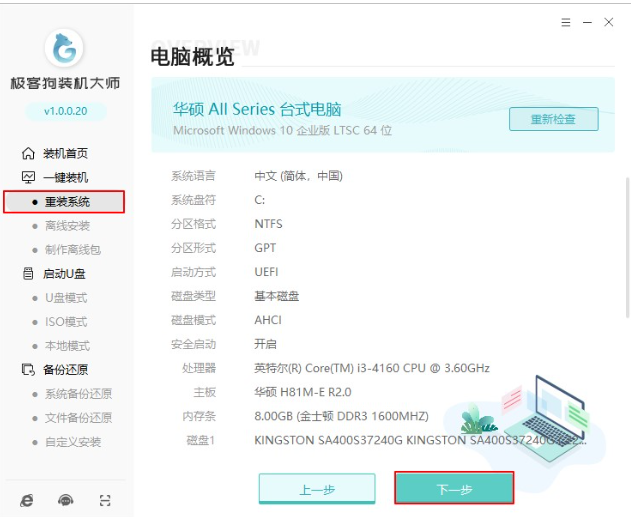
3、这里可以看到windows xp、windows7、windows8、windows10各种系统版本,我们点击windows10选择系统版本,进入“下一步”。

4、自由选择需要的软件,这里选择的软件可以帮助用户在重装时一并安装,省去装完系统后去寻找软件的时间,选择好以后点击“下一步”。

5、极客狗提供备份当前系统以及数据备份功能,选择需要备份的文件,点击“开始安装”。
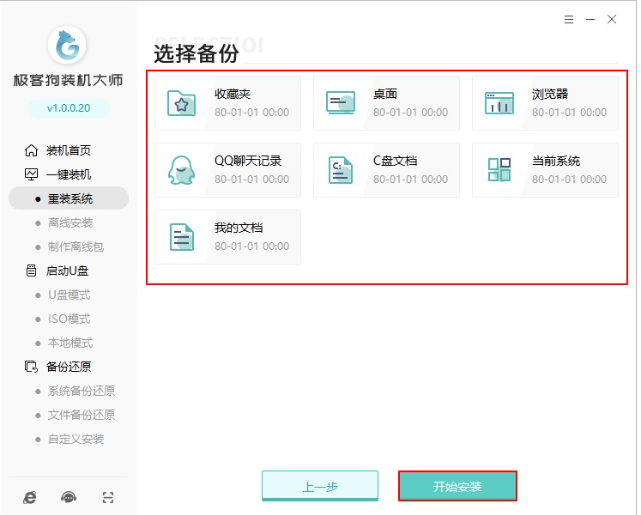
6、极客狗开始下载系统镜像、系统软件、设备驱动、驱动备份等资料。由于系统文件较大,需要耐心等待。

7、下载完成后,点击“立即重启”电脑。
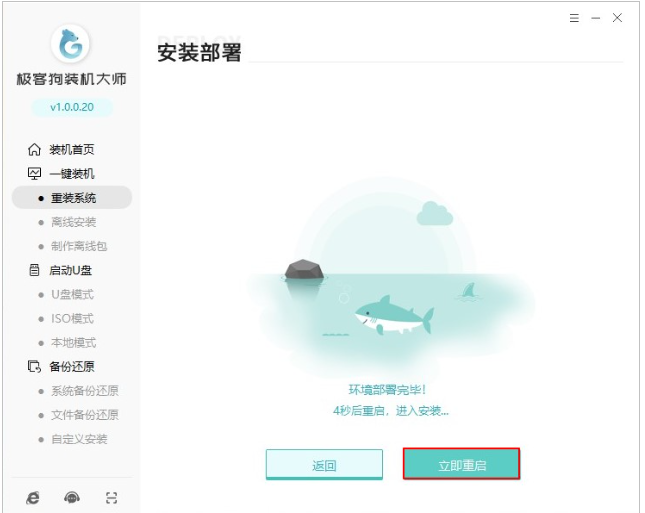
8、重启选择“GeekDog PE”进入,极客狗将自动安装win10。用户耐心等待即可,该过程无需手动操作。


9、安装完成以后,根据提示点击“立即重启”。
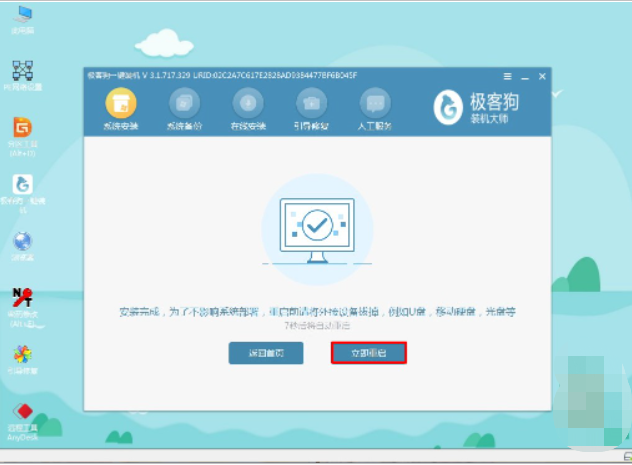
10、经过多次正常的重启部署安装,最终进入重装完成的win10桌面。
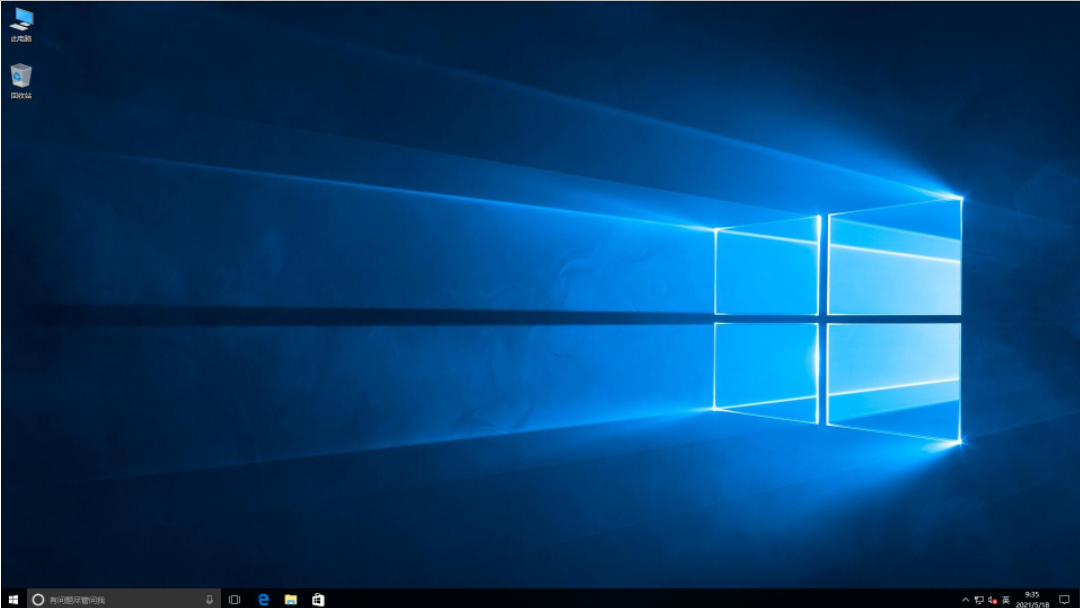
注意事项
1、运行装机软件前关闭所有杀毒软件,以免被恶意拦截造成安装失败。
2、重装系统默认格式化c盘,注意备份电脑需要的文件。
总结
1、下载安装“极客狗装机大师”软件,点击“重装系统”,等待环境检测完成后点击“下一步”。
2、选择系统版本,进入“下一步”,选择需要备份的文件,点击“开始安装”。
3、等待下载系统镜像完成后,点击“立即重启”电脑,选择“GeekDog PE”进入,极客狗将自动安装win10。
4、安装完成以后,根据提示点击“立即重启”,进入重装完成的win10桌面。
 有用
26
有用
26


 小白系统
小白系统


 0
0 0
0 0
0 0
0 0
0 0
0 0
0 0
0 0
0 0
0猜您喜欢
- 如何从u盘启动制作开始重装win7系统?小..2023/04/06
- 小白三步装机版可以重装系统win10吗?小..2023/03/31
- 电脑怎么重装系统win7?电脑重装系统win..2023/04/21
- 笔记本电脑程序怎么重装系统..2022/11/22
- 小白怎么下载重装系统?小白重装系统下..2023/04/10
- 电脑系统怎么重装win11 64位?重装系统w..2023/03/16
相关推荐
- 电脑怎样重装系统win10?电脑重装系统wi..2023/04/18
- 笔记本怎么重装系统,苹果笔记本重装系..2023/02/01
- 如何使用u盘重装win10系统2022/12/17
- U盘怎么重装win10系统?u盘启动盘重装wi..2023/03/27
- 戴尔电脑重装系统步骤win11教程..2022/12/06
- 重装系统win10并激活,适合新手小白教程..2023/05/05

















